Das Widget "Übersichtskarte" zeigt die aktuelle Ausdehnung der Karte innerhalb des Kontextes einer größeren Fläche an und wird aktualisiert, wenn sich die Kartenausdehnung ändert. Die aktuelle Ausdehnung der Karte wird in der Übersichtskarte als graues Rechteck dargestellt, das gezogen werden kann, um die Ausdehnung der aktuellen Ansicht zu ändern. Das Widget kann ein- und ausgeblendet werden. Wenn das Widget eingeblendet wird, können Sie es auch maximieren oder minimieren.
Konfigurieren des Widgets "Übersichtskarte"
- Zeigen Sie mit der Maus auf das Widget "Übersichtskarte", und klicken Sie auf das kleine Augensymbol
 , um das Widget in Ihrer Anwendung ein- oder auszublenden.
, um das Widget in Ihrer Anwendung ein- oder auszublenden. - Zeigen Sie mit der Maus auf das Widget, und klicken Sie auf die Schaltfläche Dieses Widget konfigurieren
 , um das Konfigurationsfenster zu öffnen.
, um das Konfigurationsfenster zu öffnen.Hinweis:
Wenn Sie das Widget zuerst zur App hinzufügen möchten, klicken Sie auf einen Widget-Platzhalter auf der Registerkarte Widget. Wählen Sie das Widget im daraufhin angezeigten Fenster Widgets auswählen aus, und klicken Sie auf OK.
- Es gibt vier Optionen, anhand derer Sie festlegen können, wo Sie das Widget anfügen möchten: Links oben, Rechts oben, Links unten und Rechts unten. Für jedes Design und Layout ist eine Standardposition für das Widget festgelegt. Klicken Sie auf die Option, um sie zu ändern.
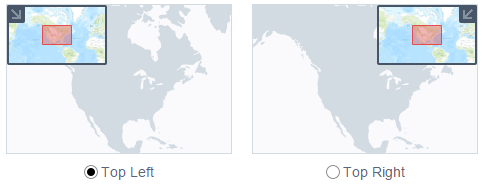
- Aktivieren Sie das Kontrollkästchen Das Widget initial einblenden, um das Widget beim Starten der Anwendung einzublenden.
Das Widget kann jederzeit manuell in der Karte ein- und ausgeblendet werden, solange es aktiviert ist.
- Wählen Sie Anzeigen aus, um einen Basis-Layer für die Übersichtskarte auszuwählen.
Die folgenden Layer-Typen werden unterstützt:
- Die Grundkarte der Karte
- Gekachelter ArcGIS-Kartenservice
- Dynamischer ArcGIS-Kartenservice
- ArcGIS-Image-Service
- OpenStreetMap
- Bing Maps-Luftbild
- Bing Maps-Hybrid
- Bing Maps-Straße
Legen Sie die Service-URL fest, wenn Sie "Gekachelter ArcGIS-Kartenservice", "Dynamischer ArcGIS-Kartenservice" oder "ArcGIS-Image-Service" auswählen.
- Klicken Sie auf OK, um die Konfiguration zu speichern und das Fenster zu schließen.
Verwenden des Widgets "Übersichtskarte"
- Klicken Sie auf den Erweiterungspfeil
 , um das Widget ein- und auszublenden. Die Richtung des Pfeilsymbols kann je nachdem, an welcher Stelle das Widget angefügt ist, unterschiedlich sein.
, um das Widget ein- und auszublenden. Die Richtung des Pfeilsymbols kann je nachdem, an welcher Stelle das Widget angefügt ist, unterschiedlich sein. - Wenn das Widget eingeblendet ist, klicken Sie auf das Symbol "Maximieren"
 , um die Übersichtskarte vorübergehend zu maximieren und schnell auf weit entfernt gelegene Interessenbereiche zugreifen zu können.
, um die Übersichtskarte vorübergehend zu maximieren und schnell auf weit entfernt gelegene Interessenbereiche zugreifen zu können. - Um die temporäre Ansicht zu beenden, klicken Sie erneut auf das Symbol "Maximieren"
 , oder ziehen Sie das graue Rechteck auf den gewünschten Zielbereich, und lassen Sie die Maustaste los.
, oder ziehen Sie das graue Rechteck auf den gewünschten Zielbereich, und lassen Sie die Maustaste los.